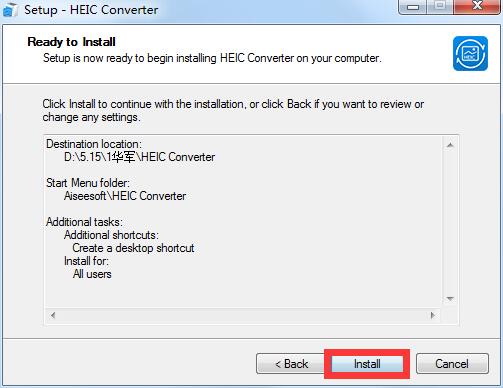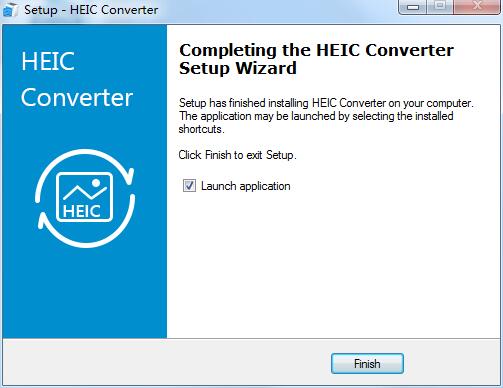Aiseesoft HEIC Converter
- 类型:图像处理
- 大小:11.6M
- 平台:WinAll
- 语言:简体中文
- 版本:1.0.10
- 时间:2022-09-06 19:19

Aiseesoft HEIC Converter官方版是一款界面简约可观、功能专业实用、操作便捷轻松的转换工具。Aiseesoft HEIC Converter官方版可以帮助用户将所有 HEIF(.heic)照片转换为 JPG/JPEG 或 PNG 格式,而且转换速度快、转换质量高。
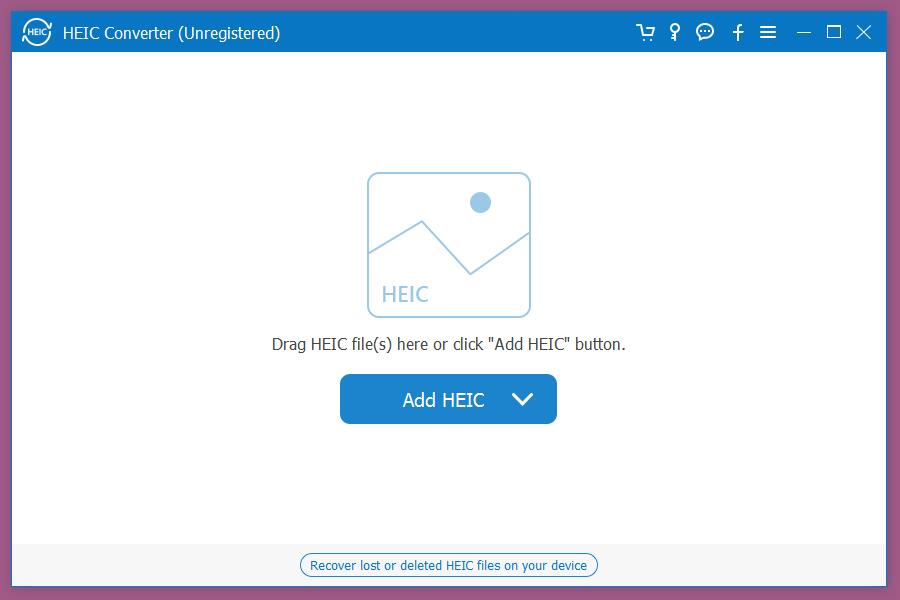
Aiseesoft HEIC Converter基本简介
HEIC 是自苹果新款 iOS 11 以来新的图像格式。这种照片格式在不压缩图像质量的情况下节省了大量空间。 它被认为是 JPEG 图像格式的替代品。但是,HEIC 有一些缺点。HEIC 照片无法在 iOS 或其他许多平台的过时版本上打开和查看。 但像 JPG 或 PNG 等图像格式更兼容。Aiseesoft HEIC Converter 可以帮助您解决兼容性问题。有了这个强大的 HEIC 转换工具,您可以在 Windows 或 Mac电 脑上将所有 HEIF(.heic)照片转换为 JPG/JPEG 或 PNG 格式,无需任何麻烦。
Aiseesoft HEIC Converter格式对比
HEIC vs .JPG vd .PNG
在 iOS 11 中,Apple 宣布将 HEIF(.HEIC)格式替换为 JPEG 图像格式。那么 HEIC 是什么?这种新的图像格式如何?
HEIC 是 Apple 为新 HEIF 标准命名的图像格式。HEIF 代表高效率图像格式。顾名思义,HEIC 格式是一种更简化的存储图像项目的方式。它采用更先进和现代的压缩技术,允许运行 iOS 11 的 iPhone,ipad 或 iPod 拍摄的数码照片以较小的文件尺寸创建,同时保持较高的图像质量。
JPG 是由 JPEG 开发的文件类型,也指联合图像专家组。这是专业摄影师的标准。 JPG 图像通过缩小图像部分来压缩图像数据。由于 JPG 的有损性质,这种图像格式不能成为存储数字照片或其他艺术品文件的理想方式。
PNG 代表便携式网络图形。它是作为 GIF 的替代品而开发的。由于 PNG 支持 PNG-8(256色)和 PNG-24(大约1670万种颜色)等大量颜色,因此PNG 是互联网图形的一种很好的文件类型。
Aiseesoft HEIC Converter软件特色
这种高效率的图像格式使您能够以更小的尺寸创建和存储照片,而不会牺牲图像质量。 但是一个问题依然存在,因为多个用户不能方便地打开和查看HEIC图像。 借助 Aiseesoft HEIC Converter,您可以简单地将 HEIF(.heic)图像转换为 Windows 或 Mac 上的 JPG/JPEG 或 PNG,而不受任何限制。您也可以在转换过程中保留 Exif 数据。图像的质量不会被压缩。用户可以一次上传无限的照片进行转换,如果您有许多 HEIC 照片,这将大大节省时间。 HEIC转换器为您带来最佳的转换体验。它采用强大的转换和加速技术,以便您可以立即将 HEIC 图像转换为 JPG/JPEG 或 PNG 格式。你可以根据你的需要调整图像质量。
Aiseesoft HEIC Converter安装步骤
1、在站下载这款软件,将得到的压缩包进行解压,得到图示exe文件
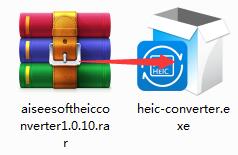
2、双击exe文件,选择一个安装语言,点击OK
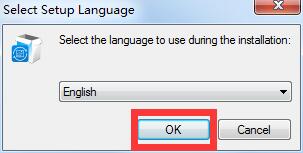
3、进入安装向导,点击next
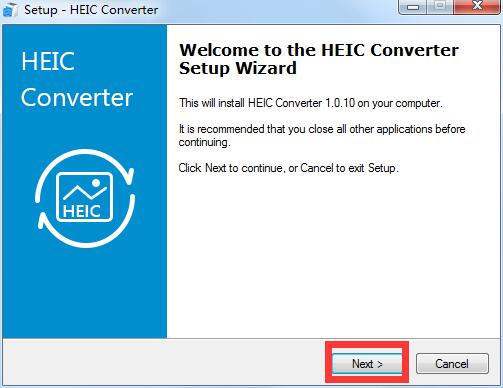
4、查看协议,点击next
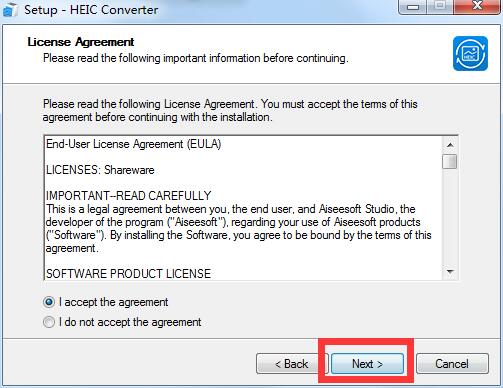
5、看到这款软件的默认安装位置在C盘,我们点击“browse”来更换位置
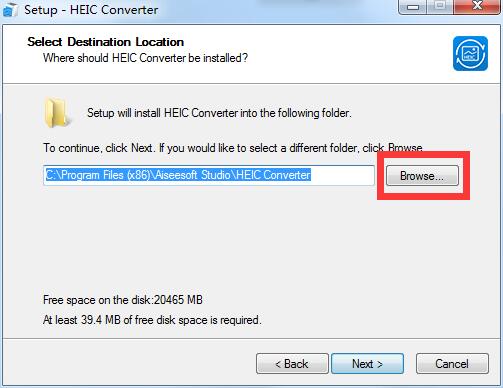
6、之后再D盘选择一个位置,并点击OK
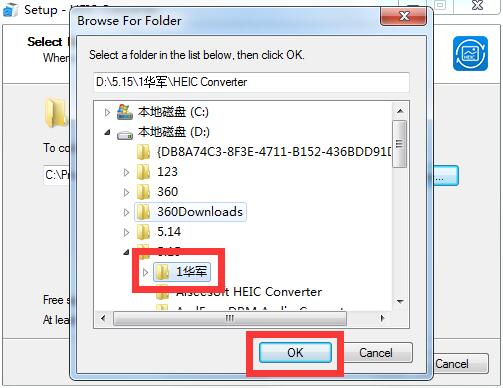
7、接着点击next
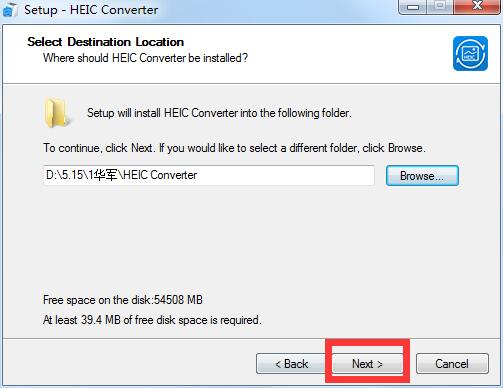
8、还是点击next

9、点击install
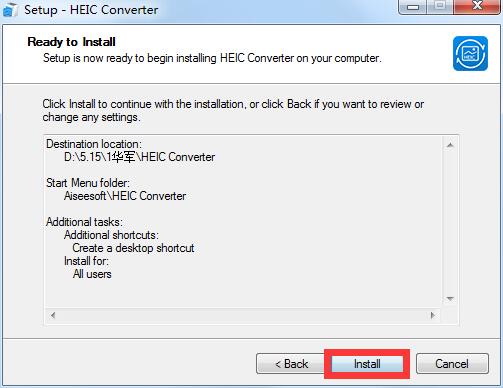
10、软件正在安装,我们耐心等待
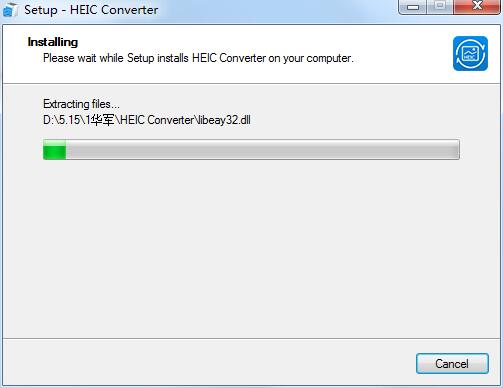
11、软件安装成功
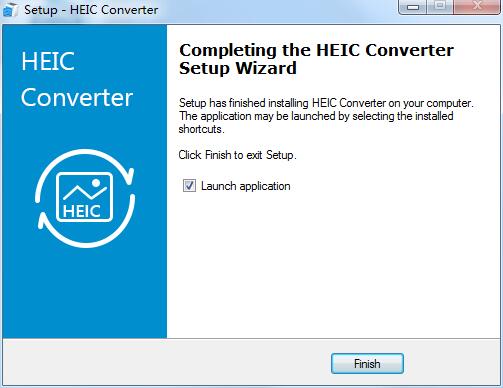
Aiseesoft HEIC Converter使用方法
1、在电脑桌面双击这款软件的快捷方式,打开软件
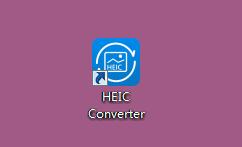
2、这个就是软件的主界面
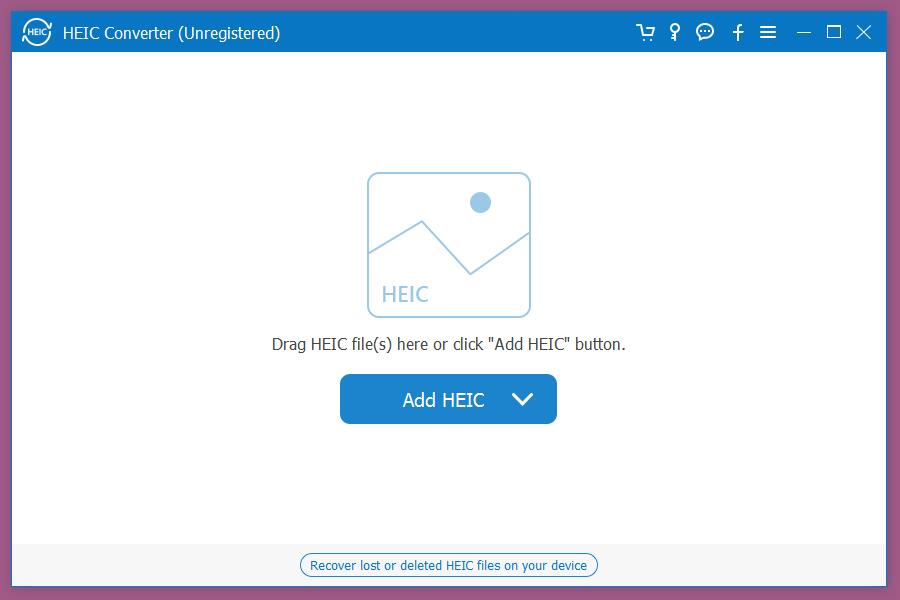
3、在主页点击“add heic”
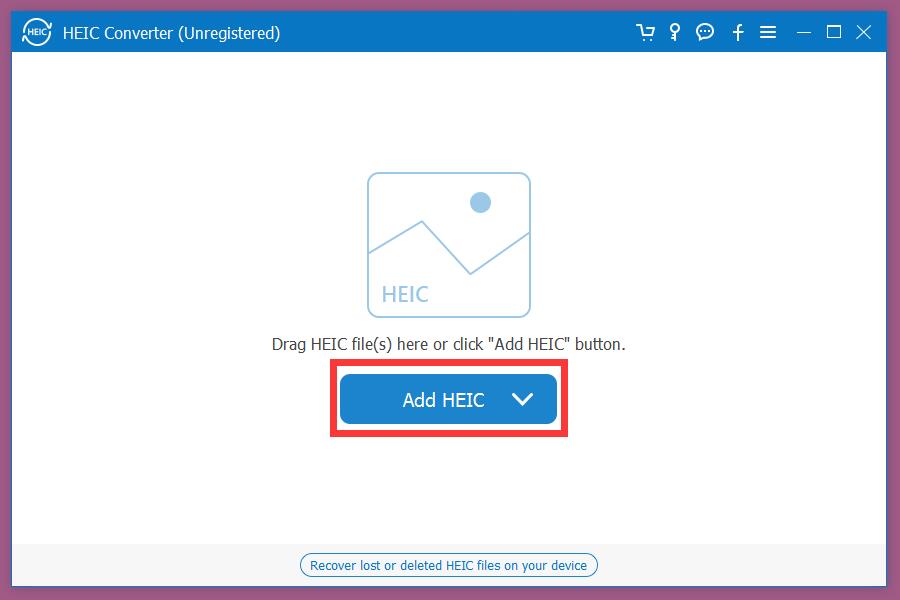
4、在电脑中选择一个heic格式图片,点击“打开”
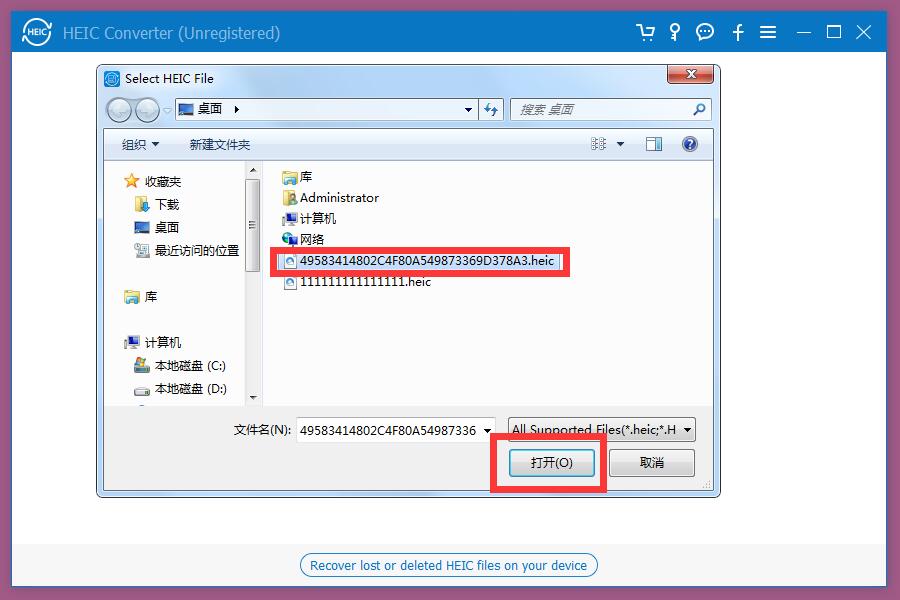
5、图片添加好后,设置一下图片输出格式和位置,进行转换即可
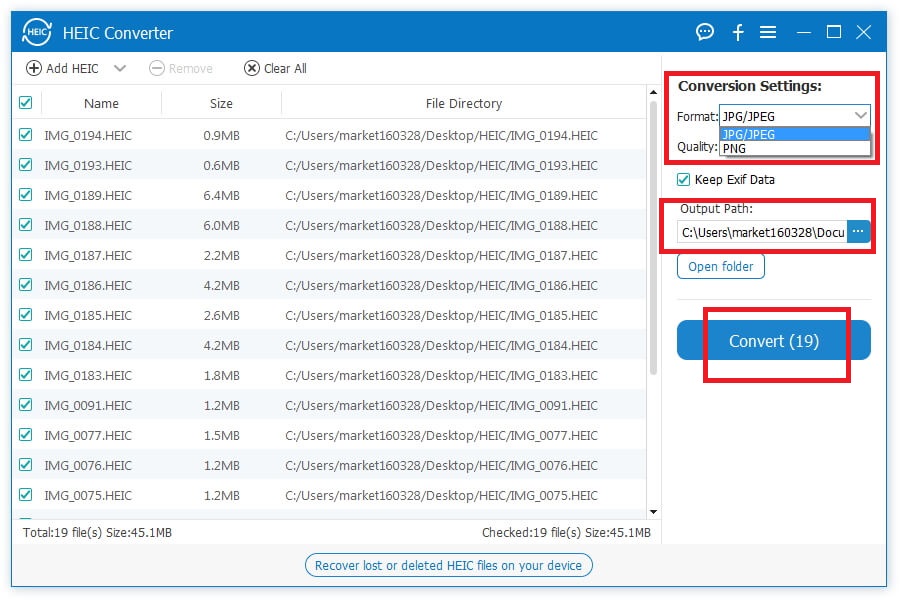
Aiseesoft HEIC Converter更新日志
1、修复bug
2、优化部分功能
硕网推荐
在里面算是佼佼者之一,凭借自身的功能全面,操作简单等优点获得了用户的一致好评,快来下载试试吧。小编还为您准备了{recommendWords}